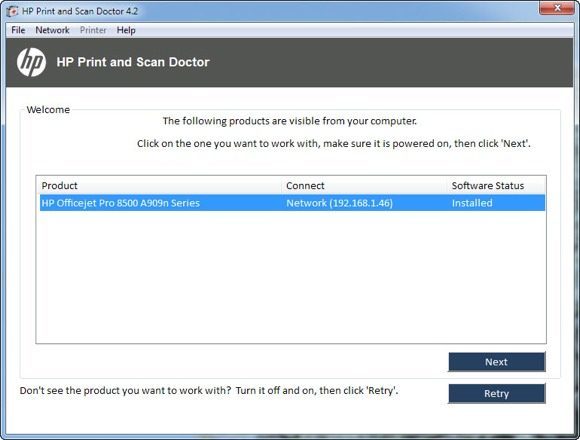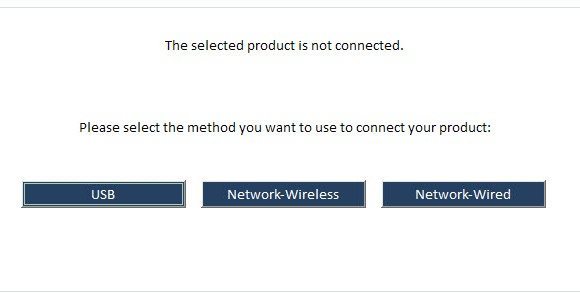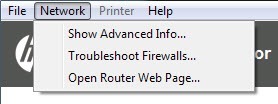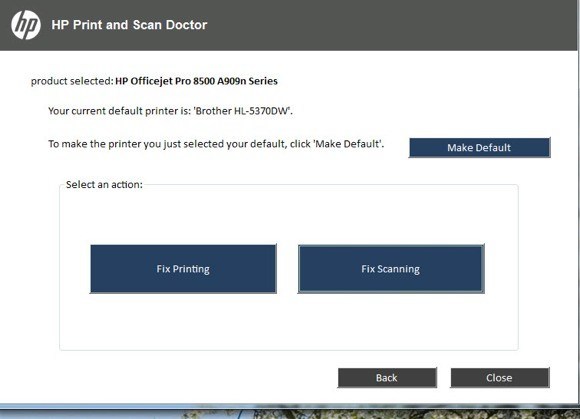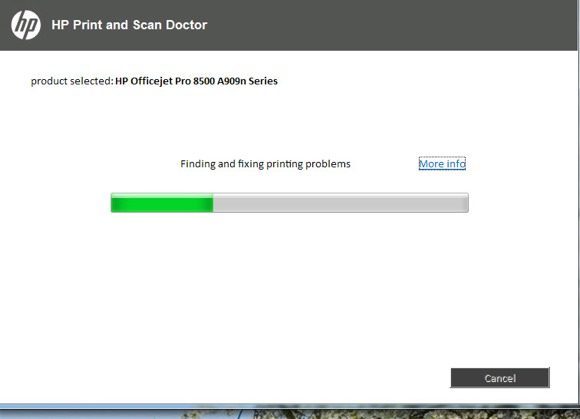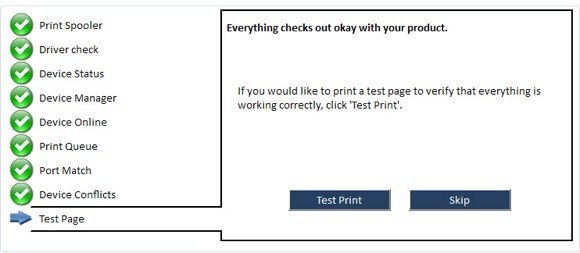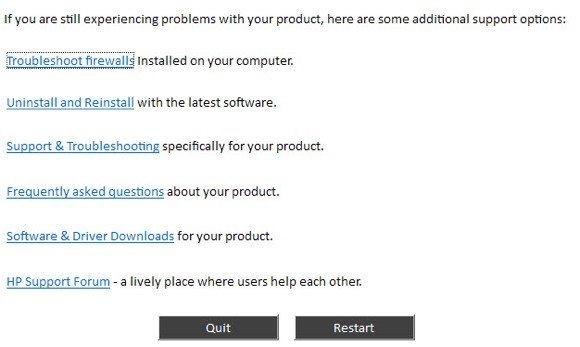Saya penggemar besar printer HP dan saya pikir secara keseluruhan mereka adalah pencetak terbaik untuk bisnis dan juga konsumen. Namun, mereka datang dengan perangkat lunak terburuk yang tidak hanya bloats dan memperlambat sistem Anda, tetapi tidak terlalu membantu dalam menghubungkan komputer Anda ke printer Anda, yang merupakan tujuan utama printer apa pun.
Saat ini, banyak printer yang nirkabel atau setidaknya berkemampuan jaringan, yang berarti Anda dapat mencolokkan kabel jaringan dan mencetak tanpa benar-benar harus menghubungkan printer ke komputer Anda melalui USB. Ini benar-benar konyol jika Anda membeli printer baru hari ini dan memaksa Anda untuk menghubungkannya ke komputer Anda untuk setup.
Sayangnya, pengaturan jaringan atau printer nirkabel jauh lebih rumit hanya karena Anda sekarang harus berurusan dengan semua jenis peralatan di antara dua perangkat. Bahkan jika Anda dapat mencetak ke printer nirkabel Anda hari ini, Anda mungkin tidak dapat sebulan dari sekarang jika perubahan alamat IP berubah atau jika seseorang menyalakan fitur keamanan di router Anda yang mencegah komunikasi antar perangkat di jaringan. Ada ratusan hal yang bisa salah.
Bahkan, saya sebelumnya telah menulis tentang pemecahan masalah printer WiFi dan memberikan enam solusi yang mungkin untuk memperbaiki sebagian besar masalah pencetakan WiFi. Namun, ada beberapa masalah yang hanya khusus untuk pabrikan dan pada saat itu, adalah ide yang bagus untuk hanya menggunakan alat diagnostik yang mereka sediakan.
HP Print and Scan Doctor adalah perangkat lunak gratis utilitas yang membantu Anda mengatasi sebagian besar masalah pencetakan dan pemindaian dengan printer HP dengan cepat. Utilitas ini bekerja pada segala sesuatu mulai dari Windows XP hingga Windows 10. Sayangnya, belum ada versi Mac dari utilitas ini.
Program ini memeriksa banyak barang dan benar-benar menggantikan empat utilitas terpisah yang digunakan HP untuk mendiagnosis masalah dengan printer. Berikut daftar cepat item yang dicentang:
Konektivitas- Jika terhubung melalui USB, ini memastikan printer terhubung dengan benar dan jika terhubung melalui jaringan, itu memastikan komputer Anda sebenarnya terhubung ke jaringan.
Status Perangkat- Memeriksa untuk memastikan tidak ada kesalahan printer seperti kehabisan tinta, kertas macet, masalah feed, dll.
Pemeriksaan Driver- Pastikan driver tidak rusak atau hilang.
Pengelola Perangkat- Memeriksa masalah di Pengelola Perangkat yang dapat menyebabkan masalah .
Antrean Cetak- Menghapus antrian cetak jika ada pekerjaan macet.
Konflik Pencocokan / Perangkat- Memeriksa pengaturan port untuk printer dan memastikan tidak ada perangkat yang bertentangan dengan printer seperti driver atau merek printer lainnya.
Saat Anda memulai program, perangkat akan melanjutkan dan melakukan pencarian semua printer HP yang terhubung melalui USB, ethernet atau secara nirkabel. Setelah itu muncul, Anda dapat mengklik Nextdan melanjutkan ke layar di mana Anda dapat mendiagnosis masalah dengan printer.
Sekarang bagaimana jika Anda mengalami masalah bahkan mendapatkan printer untuk muncul dengan benar? Dalam hal ini, program tidak akan dapat menemukan printer Anda dan Anda akan melihat layar ini:
Tergantung pada bagaimana Anda ingin menghubungkan printer, program ini akan memberi Anda tips untuk menghubungkan printer. Sayangnya, hingga Anda mendapatkan printer online setidaknya, program ini tidak dapat banyak membantu Anda. Jika Anda memiliki printer nirkabel atau jaringan dan tidak tahu mengapa tidak mendapatkan alamat IP, maka hubungkan ke komputer menggunakan kabel USB terlebih dahulu.
Program ini juga memiliki opsi menu yang disebut Jaringantempat Anda dapat melihat info lanjutan tentang jaringan Anda dan Anda dapat menonaktifkan firewall (Memecahkan Masalah Firewall). Itu tampaknya menjadi penyebab utama kesalahan komunikasi, sehingga mereka memiliki opsi yang dibangun langsung ke dalam program.
Sekarang setelah printer Anda muncul dalam daftar seperti di tangkapan layar pertama, lanjutkan dan klik Berikutnya. Di sini ia akan mendeteksi apakah printer Anda adalah printer default atau tidak dan memberi Anda pilihan untuk menjadikannya default dengan mengklik sebuah tombol.
Sekarang untuk mendiagnosis dan memperbaiki masalah apa pun, klik Perbaiki Pencetakanatau Perbaiki Pemindaian. Jika Anda memiliki printer HP All-in-One yang dapat mencetak dan memindai, maka Anda dapat memilih masalah yang menyebabkan masalah.
Program akan melanjutkan dan mulai menganalisis printer dan sistem Anda untuk melihat masalah apa yang menghalangi printer mencetak atau memindai. Jika menemukan masalah, itu akan mencantumkannya dan membantu Anda menyelesaikannya. Jika semuanya baik-baik saja, Anda akan melihat banyak tanda centang hijau dan opsi untuk mencetak halaman uji.
Terakhir, program ini memiliki beberapa pilihan terakhir jika masalah pencetakan belum teratasi. Anda dapat memecahkan masalah firewall, menghapus instalasi dan menginstal ulang perangkat lunak pencetakan dan mendapatkan informasi dukungan untuk produk spesifik Anda.
Secara keseluruhan, ini adalah alat yang sangat baik dan membuat saya berharap HP membuat paket driver untuk printer mereka seperti mereka menciptakan alat ini: sederhana, ramping tanpa bulu tambahan. Jika Anda mengalami masalah pencetakan dengan printer HP Anda, pastikan untuk mengunduh dan menjalankan Print and Scan Doctor. Ada pertanyaan? Tulis komentar. Selamat menikmati!